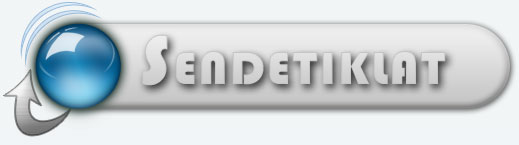FuSHeR Üye Puan: Puan: 403  | Gönderilme Tarihi: 12 Ekim 2010 19:11:07
3D Studio Max dünyada en çok kullanılan üç boyutlu grafik ve animasyon programıdır. Üç boyutlu programlar ile filmlerde ve reklamlarda gördüğünüz birçok görsel efekt yapılabilir. Bu alandaki diğer programlardan en çok kullanılanlar Maya , LightWave, SoftImageXSI 'dir. Bu programların birçok ortak yönü ve birini diğerine üstün kılan ince noktaları vardır. Fakat amaçları aynıdır "Hayallerinizi gerçek dünyaya taşımak".
Neden Max
3D Studio Max şu anda dünyada en çok kullanıcısı bulunan programdır. Diğer programlara göre kullanım kolaylığı ve öğrenmede bulunabilecek kaynak bilgiler açısından oldukça doyurucudur.
3 Boyut dünyasına ilk girdiğinizde karşınıza çıkacak sorulardan biri de "hangi programı kullanmalıyım ?" sorusu olacaktır. TR3D sitesi olarak size bu konuda yardımcı olamayız. kullanmak istediğiniz programı seçecek olan sizsiniz. Çeşitli zamanlarda bu programlarda birbirine üstün olacak yenilikler yapmaktadır, fakat bir sonraki sürümleri çıktığında bu özellikler diğer programlara da eklenmektedir. Programların özelliklerini öğrenmeye başladığınızda çok fazla ortak yönleri olduğunu siz de göreceksiniz. Birbirlerine olan üstünlüklerini anlamanız için ise ileri seviye bir kullanıcı olmanız gerekmektedir. O seviyeye geldiğinizde ise komutları öğrendikten sonra diğer programları da kolayca kullanabilirsiniz.
Nereden Bulunur
Programın şu andaki satıcısı Discreet firmasıdır. Ülkemizde şu anda 3D Studio Max ile ilgili firma ise Sayısal Grafik firmasıdır. firmadan demo sürüm istediğinizde büyük ihtimalle sizi geri çevirmeyeceklerdir.
SIKÇA SORULAN SORULAR
Max kullanmak için gerekli bilgisayar özellikleri neler olmalıdır ?
Öncelikle max çalışırken en çok RAM miktarı önemlidir eğer RAM(hafıza) miktarı 128Mb altında ise bilgisayarınızın işlemcisi ne olursa olsun program çok ağır çalışacaktır. Tavsiye edeceğimiz en az RAM 128Mb üstü olacaktır. Daha sonraki önemli parça işlemcidir eğer işlemciniz hızlı ise render hızı artacaktır. Fakat Celeron gibi işlemcilerde de yeterli RAM ile rahatça çalışmakadır. Bunun yanında iyi bir ekran kartı render hızını daha da arttıracak ve max ekranlarındaki görüntünün de daha kaliteli olmasını sağlayacaktır. Ekran kartı ile ilgili bilgi aşağıdaki sorularda daha detaylı açıklanmıştır.
Render hızını arttırmak için büyük firmalar aynı anda 30-40 bilgisayarın tek bir sahneyi render etmesini sağlayan sistemler kullanmaktadır. Eğer çok kalabalık sahneler hazırlıyorsanız render için uzun süre beklemeniz kaçınılmazdır. işlemciniz ne olursa olsun.
Max kurdum fakat Authorize kodu ve Hardvare Lock gibi bişeylerle karşılaştım bunları nerden bulacağım
(veya Character studio kurdum ama şifre istedi nerden bulurum) ?
Orjinal max kullanıcılarına satıcı firma tarafından verilen şifre ve Dongle vardır bunları kullanarak kolaylıkla max ve Character studio kurulabilir. Ama siz bu soruları soruyorsanız demek ki elinizde ne şifre yok demektir. Büyük ihtimalle KORSAN kopyalanmış yazılım almışsınız demektir. TR3D sitesi olarak korsan yazılımların bilgisayarınıza zarar vereceğini hatırlatmak durumundayız. Size önerimiz Sayısal Grafik veya Discreet firması ile irtibata geçip 30 günlük demo sürüm istemeniz olacaktır.
Max bir kere çalıştı sonra hata verdi yada sağlam kuruldu ama hiç çalışmadı, ne yapayım ?
CDyi taktıktan sonra kurulum yarıda kesiliyor veya kurulum bittikten sonra 3DMax hiç açılmıyorsa CD'yi inceleyin üzerinde çizik olabilir veya hatalı bir sürüm olabilir.
Daha önce kurup çalıştırdığınız CD'den kurduktan sonra hata alıyorsanız Başlat >>Run komutuna "msconfig" yazıp, Hizmetler sekmesinde "Tüm Windows hizmetlerini gizle" seçenegini aktif hale getirin ve karşınıza gelen listeden C-dilla servisinin aktif olup olmadığına bakın. C-Dilla yok ise 3DMax açılmayabilir.
Diğer bir şeçenek DirectX ya da ekran kartı sorunu olabilir, bir de Bilgisayarım >> Sağ tıklayıp Device manager(aygıt yöneticisi) sekmesinden bir göz geçirin belki ekran kartının sürücüsüde bozulmuş olabilir. Eğer Ram miktarı da 64 mb gibi düşük ise bu da sistemi zorlayacağından açılmayabilir.
3DMax çalıştıktan birkaç gün sonra bozuldu ve yeniden kurulmuyorsa 3dmax'ı tümüyle kaldır. ayrıca hard diskteki C:\C-dilla dizinini de silmelisiniz ve tekrardan kurmalısınız. C-Dilla dizini gizli olabilir. gizli dosyaları gösterip tamamen silin. 3Dmax kurulurken bu dizini de yeniden oluşturacaktır.
Bunları yaptığınız halde hala kurulmuyorsa büyük ihtimalle Registry içinde hatalı bazı bilgiler kalmıştır.Registry'nin eski bir yedeğini geri yüklemek veya Sistemi yeniden kurmaktan başka çare kalmıyor...
Max kurulumu sırasında ekran kartı özellikleri soruluyor hangisini ayarlamalıyım ?
Eğer ekran kartınız 3D destekli bir kart ise kurulumda OpenGL veya DiretX desteği ile kurabilirsiniz. bu iki seçenekten birini seçerseniz max pencereleri ve render işlemleri sırasında ekran kartınızın özellikleri kulanılacak ve kalabalık sahnelerde rahatlıkla çizim yapabileceksiniz. Eğer ekran kartınız eski model bir kart ise veya bu özellikleri desteklemiyorsa o zaman HEIDI seçeneğini seçmelisiniz. Bu durumda tüm yük bilgisayarınızın işlemcisi üzerine binecektir ve max daha yavaş çalışacaktır.
Eğer kurulum sırasında yanlış bir seçenek seçmişseniz veya OpenGL kullanırken Direct3D'e geçmek isterseniz: windows başlat menüsünden çalıştır komutunu seçerek ekrana gelen pencereye:
C:\3dsmax\3dsmax.exe -h
yazmalısınız, böylece max açılırken size yine hangi sürücüyü seçmek istediğinizi soracaktır. daha sonra yine max'i programlar menüsünden çalıştırmaya devam edebilirsiniz. Max ayarları kaydedecektir ve diğer açılışlarda yeni seçtiğiniz sürücü cinsi ile açılacaktır. OpenGL hızlı görüntü ve render sağlarken Direct3D daha kaliteli ve pürüzsüz bir görüntü sağlayacaktır, max ile çalışırken aradaki farkı perspektif penceresinden daha iyi anlarsınız.
Pluginler Nedir ? nasıl kurulur ?
Büyük firmaların yaptığı ve programı geliştirmek için hazırlanmış ek özelliklerdir.
Pluginlerin birçoğu setup programı ile otomatik olarak max içine kurulmaktadır, fakat sizin elinizde setup olmayan bir plugin varsa ve dosya uzantısı .dlm .dlc .dll .dlu .flt şeklinde ise bu dosyaları hard diskinizde max kurulu dizin içindeki PLUGINS dizinine kopyalamalısınız.
C:\3dsmax\plugins
dizini içine kopyalamalıdır. eğer plugin normal olarak çalışıyorsa hiçbir hata mesajı ile karşılaşmadan max açılacaktır ama kullandığınız pluginin versiyonu uymuyorsa veya başka herhangi bir hata olursa max açılışta bunu size bildirecektir. Plugini kopyaladıktan sonra max hiçbir sorun vermeden açılıyorsa plugin yüklenmiş demektir, fakat bu pluginin ne işe yaradığını bilmiyorsanız hangi menüye yerleştiğini bulmanız zor olabilir. mesela Electric plugini Material editore yerleşirken, Shaq hair plugini Environment penceresine yerleşir, Texporter plugini en sondaki tools menüsüne yerleşir. pluginin nereye yerleştiğini onu indirdiğiniz siteden öğrenmelisiniz.
Max kullanarak nasıl oyun yapılıyor ?
Max ile oyun yapılmaz, yani oyun kodu yazılmaz, max ile sadece giriş filmleri, ara filmleri yapılır ve karakterlerin üç boyutlu modelleri çizilir. Karakterler ve arkaplan max ile çizildikten sonra herhangi bir program dili ile oyunun kodları yazılıyor. Bu program dilleri ise çok farklı bir alan olup uzun çalışma gerektirmektedir ( C, C++, pascal, delphi, visual basic vb. program dilleri ile oyun yazılabilir).
Peki ya Para, Max ile nasıl para kazanırım ??
Max ile para kazanabilmek için öncelikle kendinizi iyice geliştirmelisiniz. Daha sonra yeteneklerinizi anlatan iyi bir örnek film yaparak bu filmi büyük yapımcı firmalara veya TV kanallarına gösterip iş arayabilirsiniz. Ülkemizde sinema sektörü hala gerçek araba yakarak efekt yaptığı için sinemadan fazla bir beklentiniz olmasın, ama reklam ve dizi sektöründe iş bulabilirsiniz. Ayrıca mimarlık, mühendislik vb. alanlarda iş ararsanız iyi modelleme ve render yapabilen biri büyük ihitmalle iş bulacaktır. Fakat bu alanda sadece max yeterli olmaz Autocad programını da çok iyi derecede bilmelisiniz. TV sektörünü düşünüyorsanız görüntülerin televizyona aktarılması ve üzerinde değişiklikler yapmasına yarayan Adobe After Effect benzeri programları bilmeniz daha kolay iş bulmanızı sağlayacaktır. Seviyenizi çok ilerlettiğinizi düşünüyorsanız sadece 3Dsmax ile yetinmeyip Maya, Lightwave veya Softimage yazılımlarından birini de öğrenmeye başlamalısınız. Film sektöründe farklı firmalar farklı programlar kullanmaktadır. Bunu da göz önünde bulundurmalısınız. Sinema sektöründe ise 35mm filmler ile çalışan başka programlar bulunmaktadır.
Render
Dikkat : Make Preview: Kalabalık sahnelerde animasyonun son haline hızlıca bakmak için kullanılır.Make Preview Render değildir.
Öncelikle render ne demektir. genel olarak buna bakalım:
3Dsmax ile çalışırken birçok sahnede gördüğümüz görüntü tel çerçeve şeklindedir. Bu görüntüye ulaşabilmek için klavyeden F3'e basmamız yeterlidir. Bu görünümde cisimleri düzenlemek daha kolaydır. Cismin ayrıntılarını ve parçalarını daha rahat görürüz. (Wireframe)
Perspektif penceresinde gördüğümüz ise basit şekilde kaplanmış ve ışıklandırılmış şekillerdir. Sağdan veya tepeden görünümde cisimleri böyle görebilmek için klavyeden F3'e basmak yeterlidir. (Smooth + highlights)
Render için Klavyeden F9 a basmamız yeterlidir. Bu durumda sahnedeki ışıklar, kaplamalar, yansımalar ve diğer birçok hesaplama yapılarak son görüntü verilecektir.
Video Post sistemi ise Render edilmiş görüntü üzerine özel efektler yapmakta kullanılır.
Render Ayarları
Max ile render yaparken çok çeşitli boyutlarda ve değişik kallitede resim ve film dosyası oluşturulabilir. Render yapabilmek için öncelikle Render penceresini açmamız gerekiyor. bunun için dosya menülerinden Renderi seçmeliyiz.(Veya klavyeden F10 tuşu) Daha sonra çeşitli ayarlar yapacağımız aşağıdaki pencere gelir. Bu penceredeki bazı seçenekler çeşitli max versiyonlarında değişebilir ama temel prensip aynıdır. Dosya türü , kayıt yeri ve boyutu belirleyip daha sonra Render düğmesine basmalıyız.
Zaman durumu: Eğer tek bir resim dosyası istiyorsanız bunu Single olarak işaretlemelisiniz. Film dosyası istiyorsanız (veya animasyonu gösteren sıralı resim dosyaları istiyorsanız) Range seçeneği ile animasyonun başlangıç ve bitiş zamanlarını belirtmelisiniz.
Bir alttaki seçenek ise çıktı olarak verilecek dosyanın görüntü boyutunu belirler. Windowsta ekran ayarlarına bakan herkse bu sayıların anlamını biliyordur. (pixel) nokta sayısına göre resim boyunu belirtir, veya film boyu.
Width: En
Height: Boy
Alt kısımdaki Files düğmesine tıkladığınzda ise dosyayı nereye kaydedeceğinizi ve dosya adının ne olacağını yazmalısınız. Son olarak Render düğmesi ile render işlemini başlatıyoruz.
Film veya Resim Görüntü Kalitesi
Files: Dosya adı ve kaydedileceği yeri seçtiğimiz pencereyi inceleyelim.
burada film dosyası seçerseniz karşınıza aşağıdaki gibi bir pencere gelecektir. Buradaki seçeneklere codec adı verilir ve bilgisayarınızda birçok codec bulunabilir.
Codec: Filmler arka arkaya resimlerden oluşur ve bu haliyle dosya boyutu çok fazladır, dosya boyutunu azaltmak için çeşitli firmalar sıkıştırma teknikleri geliştirmiştir. Mpeg filmerinin avi filmlerinden daha az yer kapladığını duymuş olabilirsiniz. Hatta divX veya VidX formatlı filmler çok daha kaliteli görüntüyü az kapasitede saklamaktadır. bunların hepsine codec adı verilir.
Siz bu pencerede hangi codeci seçeceğinize karar vermelisiniz. seçecekleriniz aşağıda görülen penceredeki ile sınırlı olacaktır.
Fakat internetten birçok farklı sıkıştırma codec'i bulup bilgisayarınıza yükleyebilirsiniz. Bunlar içinde filmin en saf hali Uncompressed yazan seçenektir. Bu seçenek render sırasında gördüğünüz görüntüyü aynen filme aktarır faakt boyutu çook büyük olur.
Eğer bu penceredeki codec'ler ile sorun yaşıyorsanız Uncompressed(Sıkıştırılmamış) çıktı alarak bir film düzenleme programında farklı bir formatta kaydedebilirsiniz.
Resim dosyaları kaydederken de karşınıza benzer özellikte bir pencere gelecektir. Burada durum biraz farklıdır. sıkıştırma miktarını siz seçersiniz böylece dosya boyutu ve kalitesi istediğiniz oranda kalacaktır. (Jpeg dosyaları için %75 kabul edilebilir bir kalite ve boyut verir)
Buradaki ayarları yaptıktan sonra klavyeden F9 tuşuna basarsanız bu ayarlara göre tekrar render yapılır. F10 ile birdaha ayar yapmanız gerekmez.
|